
 id
id  English
English  Español
Español  中國人
中國人  Tiếng Việt
Tiếng Việt  Deutsch
Deutsch  Українська
Українська  Português
Português  Français
Français  भारतीय
भारतीय  Türkçe
Türkçe  한국인
한국인  Italiano
Italiano  Gaeilge
Gaeilge  اردو
اردو  Polski
Polski ZennoPoster adalah alat canggih dan harus dimiliki oleh para ahli SEO karena memungkinkan mereka untuk mengotomatisasi segala sesuatu di peramban menggunakan templat gratis. Pengguna juga dapat membangun serangkaian bot dan skrip tanpa memerlukan keahlian pengkodean apa pun.
Penyiapan server proxy di ZennoPoster meningkatkan otomatisasi dalam menyelesaikan tugas-tugas. Menggunakan proxy memungkinkan penguraian yang lebih cepat pada mesin pencari, interaksi layanan hosting file yang lebih baik, dan pendaftaran akun media sosial yang lebih cepat sambil menghindari kontrol penyalahgunaan. Dengan pengaturan ini, hal tersebut dapat dilakukan dengan lebih efektif dan tanpa banyak hambatan.
Program ini memberi Anda beberapa cara untuk mengonfigurasi proxy, dan kami akan menganalisis keduanya dalam panduan ini.
Mari kita mulai dengan mengonfigurasi server proxy menggunakan bagian Templat yang ada di dalam ZennoPoster.
Luncurkan aplikasi "Project Maker" dan klik "Proyek Baru" yang terletak di bawah bagian "Mulai".
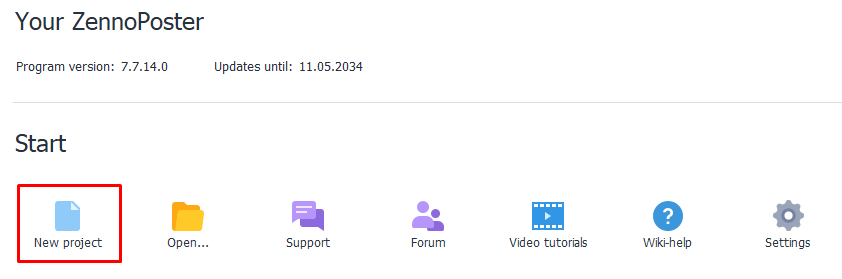
Di jendela proyek baru, klik kanan di mana saja di ruang yang tersedia dan lakukan hal berikut: "Tambahkan tindakan" > "Browser" > "Pengaturan".
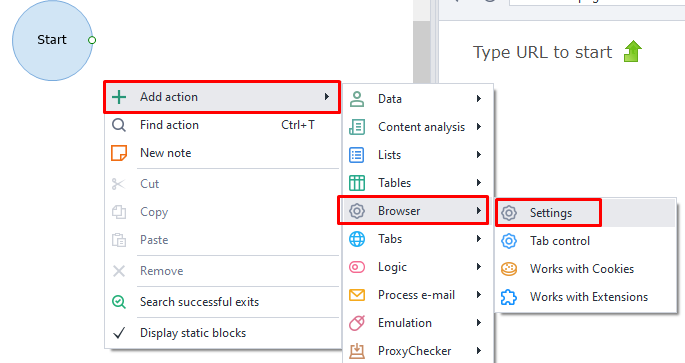
Hubungkan elemen "Start" ke elemen pengaturan yang baru dibuat.
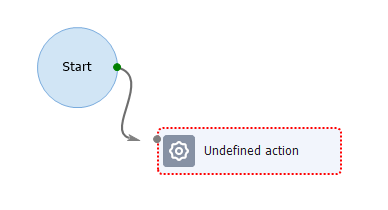
Pada jendela "Properti Tindakan", pilih "Atur Proksi" di bawah "Pilih tindakan" dari pilihan menurun.
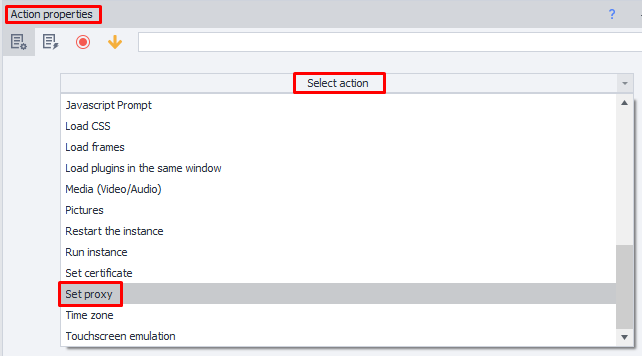
Tergantung pada jenis proksi Anda, ZennoPoster memiliki format yang berbeda: "protokol://username:password@alamat-IP:port" untuk proksi privat dan "protokol://alamat-IP:port" untuk proksi publik. Jangan lupa untuk mengaktifkan opsi tambahan yang memungkinkan untuk menarik informasi lebih lanjut tentang server proxy.

Ini adalah cara Anda mengatur proxy untuk templat di ZennoPoster, juga, Anda dapat membuat berbagai aturan peluncuran dan pengaturan proxy yang relevan akan diatur secara otomatis dalam konfigurasi peramban bawaan.
Sekarang, kami akan menunjukkan metode lain yang melibatkan penggunaan ProxyChecker bawaan.
Luncurkan ZennoPoster dan klik tombol "Pemeriksa Proksi" yang terletak di panel atas.
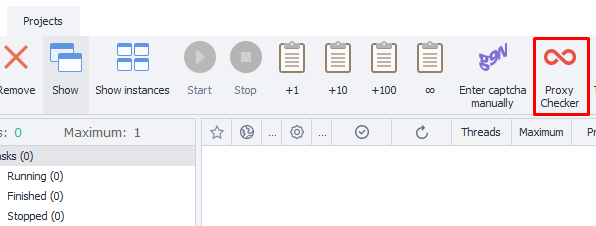
Navigasikan ke tab "Sumber" dan klik "Tambahkan proxy".
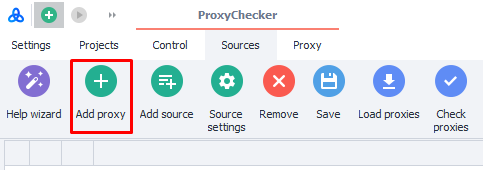
Pada jendela pop-up, isi detail proxy dengan format "nama pengguna:kata sandi@alamat IP:port" dan tekan "ОК".
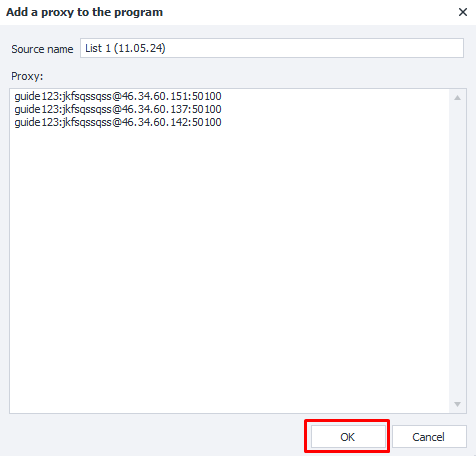
Klik "Periksa proxy" untuk memverifikasi apakah proxy beroperasi.
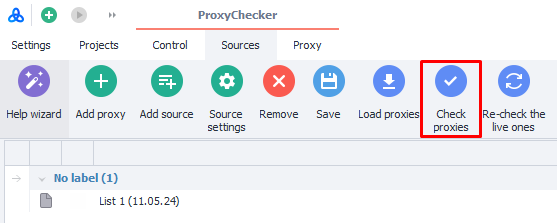
Dengan langkah ini, ProxyChecker sudah siap.
ZennoPoster dapat ditingkatkan ketika digunakan bersama dengan proksi dalam banyak metode yang tidak standar tetapi efektif untuk mencapai potensi penuhnya. Berikut ini adalah contoh bagaimana proxy dapat melayani tujuan bagi pengguna yang ingin mengotomatisasi proses web yang kompleks dan terus berubah melalui ZennoPoster:
Kasus-kasus penggunaan spesifik ini menggambarkan kebutuhan akan peningkatan kemampuan ZennoPoster yang mengintegrasikan server proxy sehingga pengguna dapat melakukan cakupan yang lebih luas dari aktivitas web otomatis dengan lebih efisien dan diam-diam.
Menambahkan proxy ke proxy ZennoPoster mudah dilakukan dan secara signifikan dapat meningkatkan otomatisasi web dan pengikisan data. Dengan membuat proyek dan menguji proksi seperti yang diinstruksikan, pengguna dapat memasukkan pengaturan proksi dengan mulus ke dalam aplikasi ZennoPoster mereka. Integrasi ini membantu menjaga integritas data sekaligus meningkatkan efektivitas proses otomatisasi secara keseluruhan.
Komentar: 0